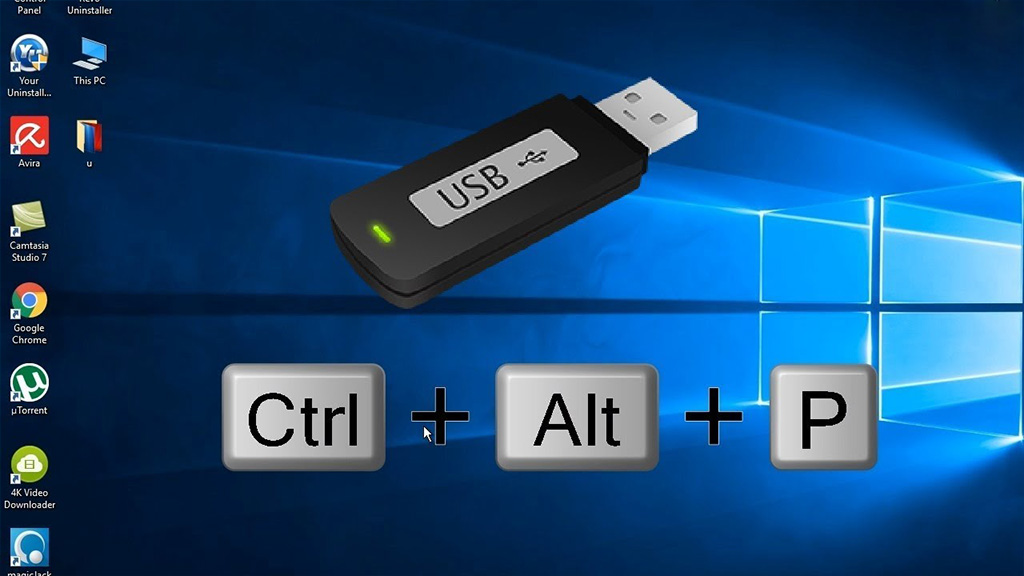
Trên Windows 10, nếu muốn ngắt USB một cách an toàn, bạn phải vào Taskbar, click phải và chọn Eject...Tuy nhiên hôm nay, TECHRUM chia sẻ cho bạn một công cụ cho phép bạn tạo phím tắt để ngắt USB một cách nhanh chóng mà vẫn an toàn hơn rút trực tiếp khỏi máy.
HƯỚNG DẪN SỬ DỤNG CÔNG CỤ USB DISK EJECTION
Để tạo phím tắt, bạn hãy sử dụng công cụ mang tên USB Disk Ejection. Các bước làm đơn giản như sau:
Bước 1: Tải và cài đặt USB Disk Ejection ở link dưới.
Bước 2: Sau khi tải về, hãy cắm USB vào và click More > Options
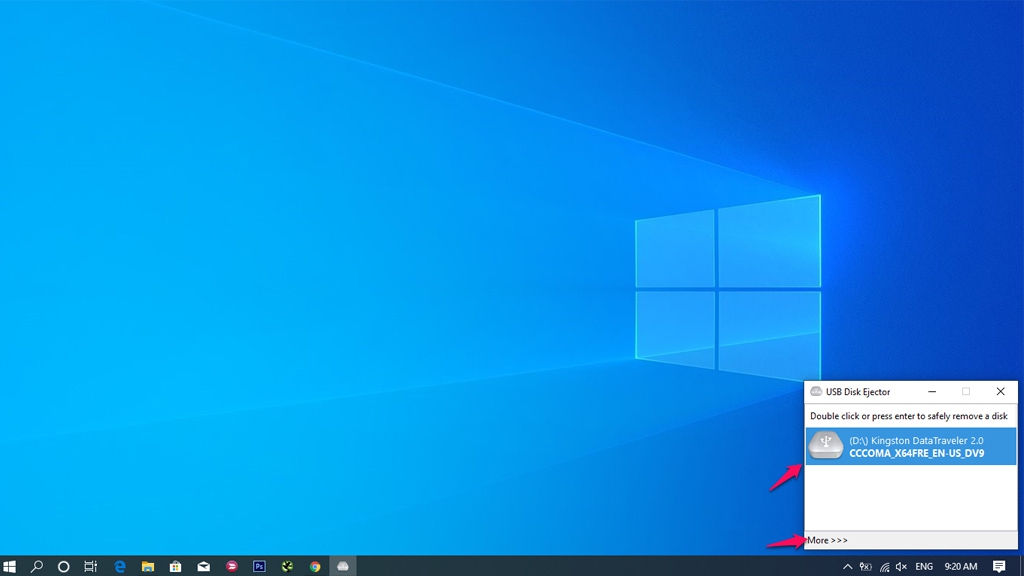
Bước 3: Đến tab Hotkeys, ở mục Bring to the front/minimize toggle, chúng ta sẽ chọn cách mà công cụ xác định đúng ổ USB của bạn. Bạn chỉ cần chú ý chọn một trong hai tùy chọn dưới.
-
Eject a drive - by drive letter: Phím tắt Ngắt ổ đĩa các USB có ký tự ổ đĩa là...
-
Eject a drive - by drive label: Phím tắt Ngắt ổ đĩa các USB có tên là...
Mình sẽ đặt tên cho USB của mình để ngắt cho nhanh, vì vậy mình chọn Eject a drive - by drive label. Phía bên phải sẽ là thiết lập phím tắt, mình sẽ dùng Ctrl + K. Sau khi hoàn tất hãy click Add
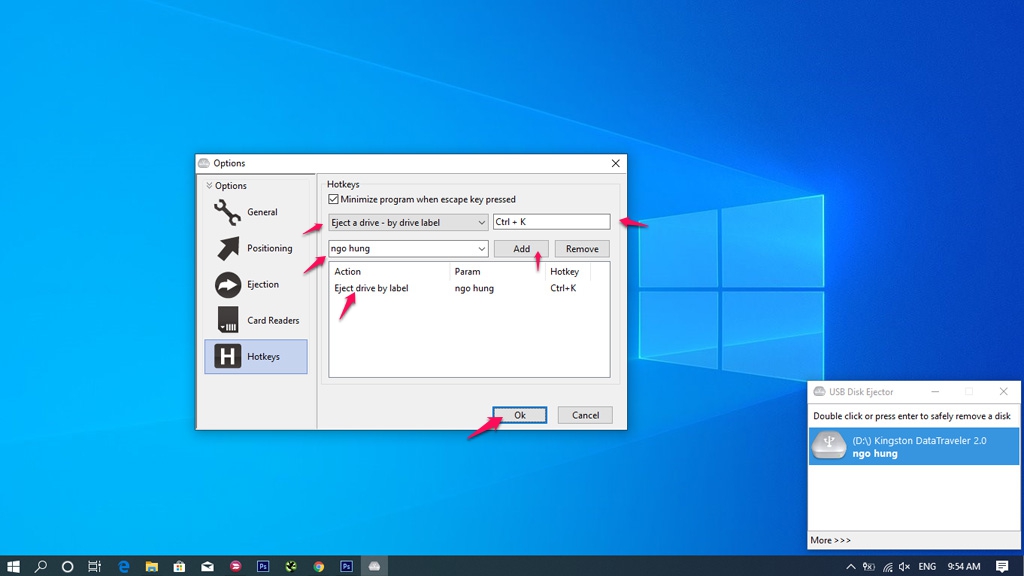
Hãy đóng phần mềm xuống thanh Taskbar bằng cách click vào dấu - bên góc phải để cho phép công cụ chạy liên tục. Đây là cách dễ dàng nhất để bảo vệ USB của bạn, hãy lưu lại để sử dụng nhé.
Bài viết